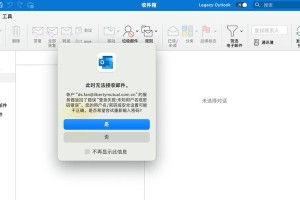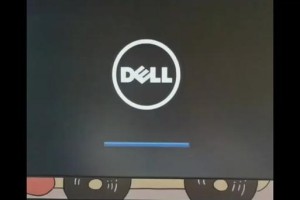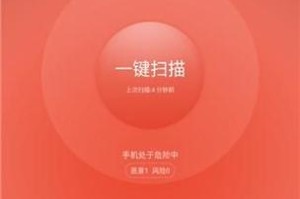在使用电脑过程中,有时我们会遇到电脑频繁提示显卡驱动错误的情况。这种问题不仅会导致系统运行不稳定,还可能影响我们正常的工作和娱乐。我们应该如何解决这个问题呢?本文将为大家提供一些有效的方法和技巧,帮助你优化电脑显卡驱动,提升系统性能与稳定性。

一、检查显卡驱动是否最新
二、卸载旧版本显卡驱动
三、安装最新版显卡驱动
四、使用官方驱动更新工具
五、禁用自动更新显卡驱动
六、检查系统是否存在冲突软件
七、清理显卡驱动残留文件
八、重新插拔显卡硬件
九、检查硬件是否正常工作
十、查看系统错误日志
十一、升级操作系统补丁
十二、优化电脑性能
十三、使用系统还原功能
十四、咨询专业技术人员
十五、定期维护电脑系统
1.检查显卡驱动是否最新
当电脑频繁提示显卡驱动错误时,首先我们应该检查显卡驱动是否最新。进入显卡官方网站或显卡厂商官网,下载最新版的驱动程序。
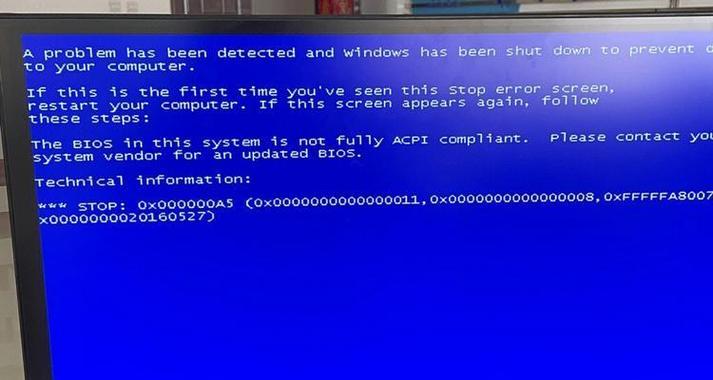
2.卸载旧版本显卡驱动
如果我们已经安装了旧版本的显卡驱动,那么我们需要将其先卸载。在控制面板的程序列表中找到显卡驱动程序,并选择卸载。
3.安装最新版显卡驱动
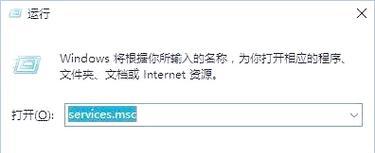
在卸载旧版本显卡驱动之后,我们需要安装最新版的显卡驱动。双击下载的驱动程序,按照提示进行安装。
4.使用官方驱动更新工具
有些显卡厂商提供了专门的驱动更新工具,可以帮助我们自动检测并更新最新的驱动程序。我们可以前往厂商官网下载并使用这些工具。
5.禁用自动更新显卡驱动
在一些情况下,电脑会自动更新显卡驱动,导致不稳定的问题。我们可以在系统设置中禁用自动更新显卡驱动的选项,以避免这种情况的发生。
6.检查系统是否存在冲突软件
有时,其他软件的安装可能会导致显卡驱动错误。我们可以检查最近安装的软件,并尝试卸载或禁用其中可能与显卡驱动冲突的程序。
7.清理显卡驱动残留文件
在卸载显卡驱动程序后,可能会留下一些残留文件。这些残留文件可能会干扰新驱动的安装和正常工作。我们可以使用专业的卸载工具或手动删除这些文件。
8.重新插拔显卡硬件
如果电脑提示显卡驱动错误,我们还可以尝试重新插拔显卡硬件,确保其连接稳固。
9.检查硬件是否正常工作
除了驱动问题,显卡硬件本身可能也会出现故障。我们可以使用专业的硬件检测工具,检查显卡是否正常工作。
10.查看系统错误日志
在电脑提示显卡驱动错误后,我们可以查看系统错误日志,了解更多关于问题的详细信息,以便进一步解决。
11.升级操作系统补丁
一些系统补丁可能会修复与显卡驱动相关的问题。我们可以及时升级操作系统补丁,以提高系统稳定性。
12.优化电脑性能
电脑的性能不足可能导致显卡驱动错误。我们可以优化电脑性能,如清理垃圾文件、优化启动项等,以提升系统的整体表现。
13.使用系统还原功能
如果我们在电脑提示显卡驱动错误前做过系统还原点的备份,那么我们可以尝试使用系统还原功能,将电脑恢复到较早的一个可用状态。
14.咨询专业技术人员
如果以上方法都不能解决问题,我们可以寻求专业技术人员的帮助。他们可以根据具体情况给出更专业的解决方案。
15.定期维护电脑系统
为了避免电脑频繁提示显卡驱动错误的问题,我们应该定期维护电脑系统,如更新驱动程序、清理垃圾文件、优化注册表等,以保持系统的稳定性和性能。
电脑频繁提示显卡驱动错误是一个常见的问题,但我们可以通过检查驱动版本、安装最新版驱动、清理残留文件等方法来解决。同时,优化电脑性能、升级操作系统补丁、定期维护系统也是提高系统稳定性的有效途径。如果问题仍然存在,我们可以咨询专业技术人员的帮助。重要的是要保持电脑系统的健康和稳定,以确保我们的工作和娱乐体验。